WPS Excel設置十字定位的方法
時間:2023-01-04 08:57:53作者:極光下載站人氣:4083
一些小伙伴在編輯表格的時候,需要設置定位單元格的十字,從而可以清楚的知道自己想要的數據在哪里,可以幫助小伙伴們更好、更方便的知道數據的一個顯示位置,比如我們設置了十字定位,那么當你點擊了某一個單元格的時候,行和列就會有一個明顯的顏色區分,那么你就可以知道當前單元格的具體顯示位置,特別是當數據很多的情況下,通過設置十字定位是非常有益于我們編輯數據的,那么怎么設置單元格的十字定位呢,下面是關于如何使用wps excel表格設置十字定位的具體操作方法,有需要的小伙伴一起來看看吧。
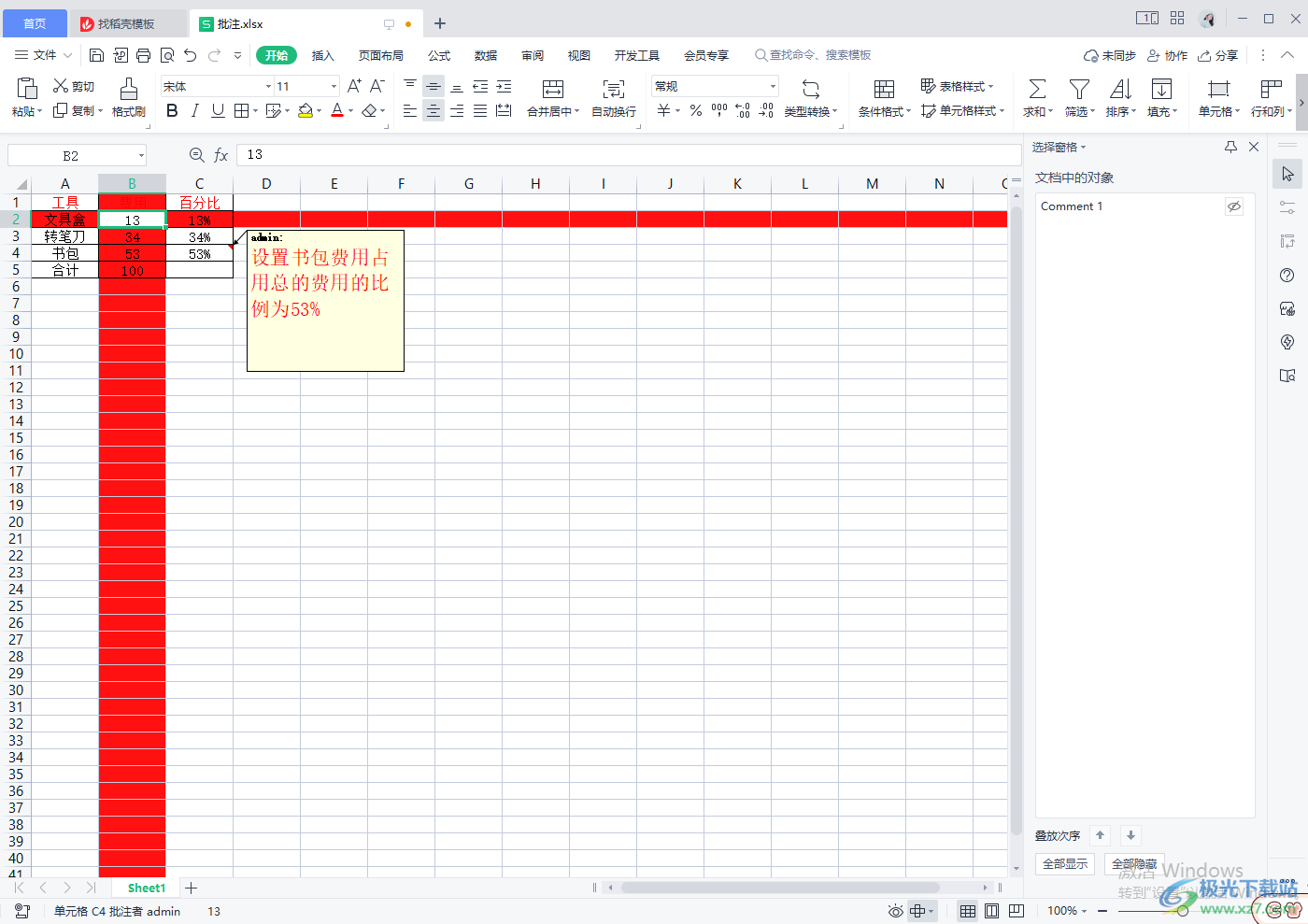
方法步驟
1.首先我們將表格打開,然后在打開的頁面中,將菜單欄中的【視圖】點擊打開。
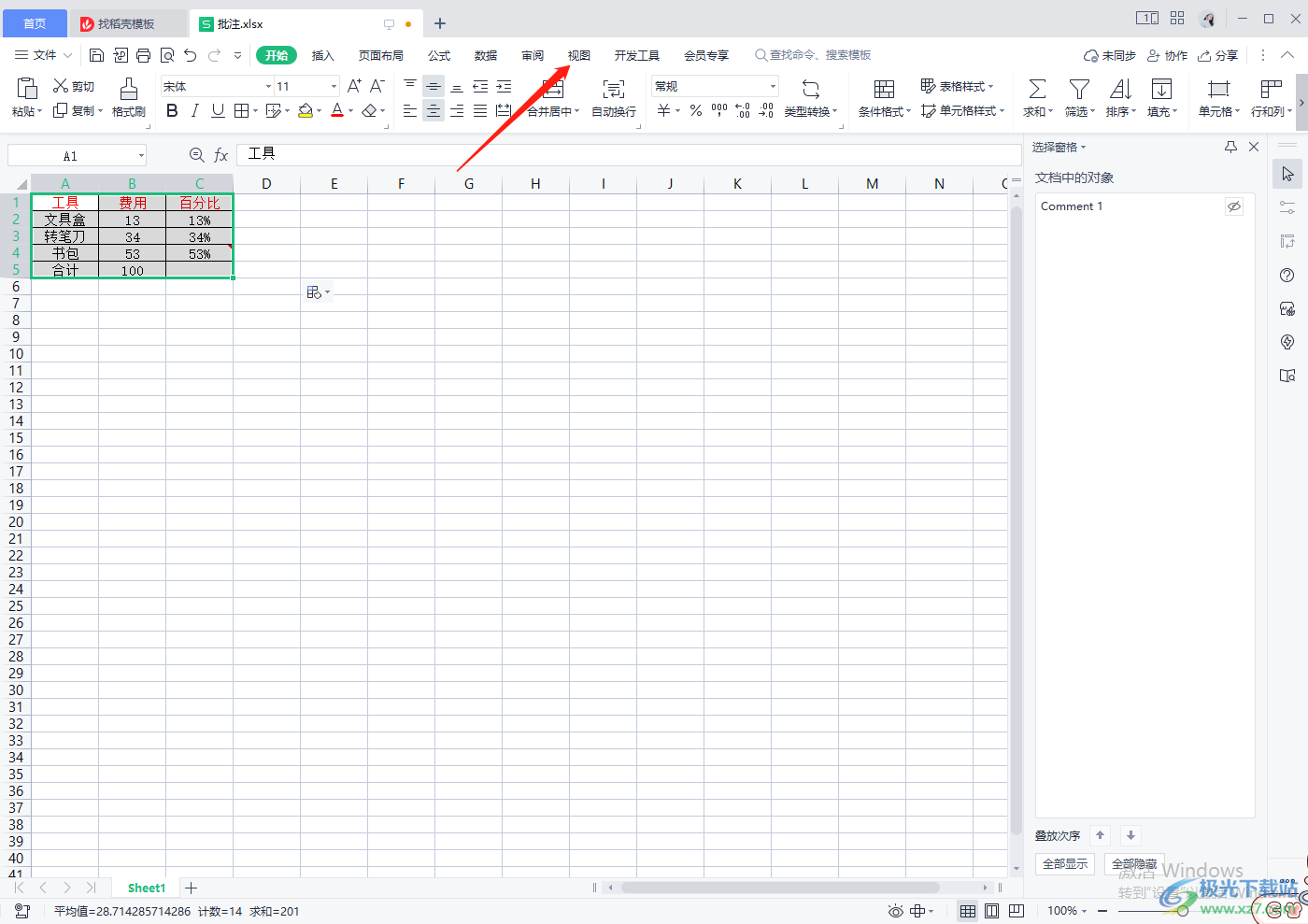
2.之后在工具欄中找到【閱讀模式】,然后用鼠標將下拉按鈕點擊打開,可以選擇一些定位的顏色,選擇自己喜歡的顏色就好了。

3.選擇好顏色之后,那么你講表格全選中的話,就會對整張表格進行一個顏色的區別,你就可以知道該表格的一個具體的顯示位置。
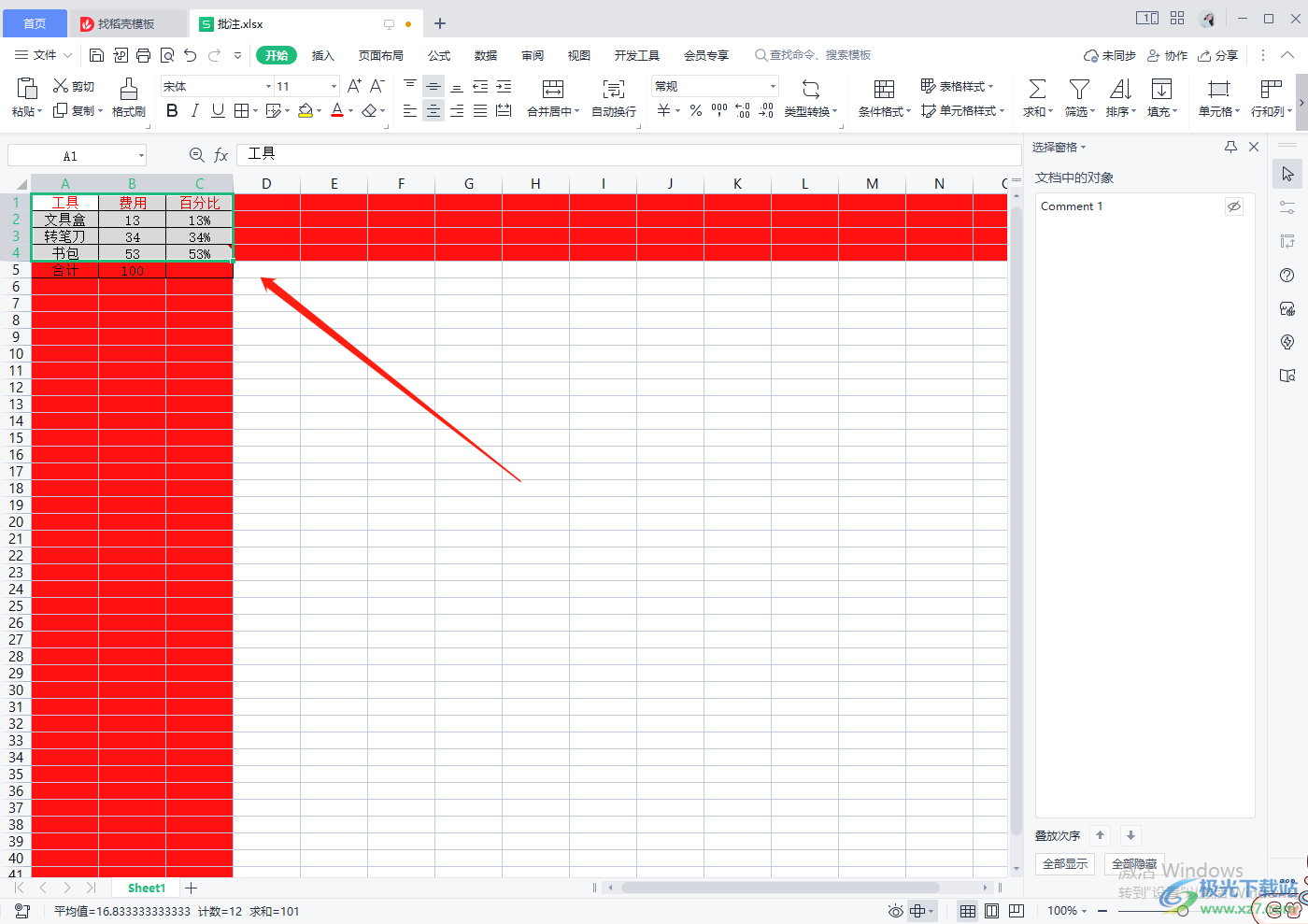
4.或者你可以點擊其中一個數據,那么該數據也會進行十字定位區分,該數據的行和列都會是你選中的顏色來定位的,如圖所示。
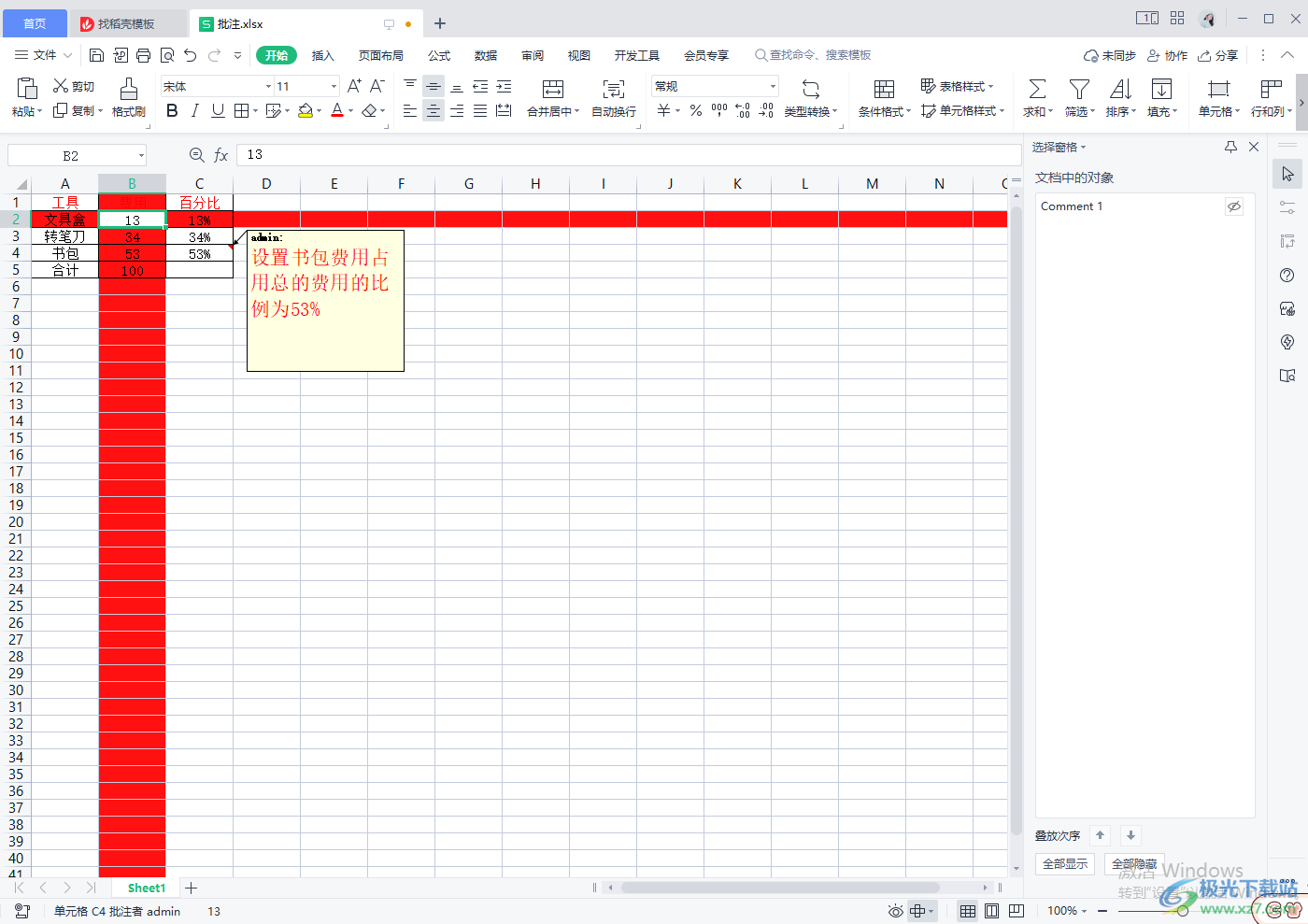
以上就是關于如何使用WPS Excel表格設置十字定位的具體操作方法,設置了十字定位之后,那么你在查詢某一個數據時就會有一個顏色的區分,可以很直觀的查看到該數據的一個具體的位置,這種設置方式主要針對于數據較多的情況,可以幫助小伙伴們快速的查詢到數據的單元格顯示位置,感興趣的小伙伴可以操作試一下。

大小:240.07 MB版本:v12.1.0.18608環境:WinAll
- 進入下載
相關推薦
相關下載
熱門閱覽
- 1百度網盤分享密碼暴力破解方法,怎么破解百度網盤加密鏈接
- 2keyshot6破解安裝步驟-keyshot6破解安裝教程
- 3apktool手機版使用教程-apktool使用方法
- 4mac版steam怎么設置中文 steam mac版設置中文教程
- 5抖音推薦怎么設置頁面?抖音推薦界面重新設置教程
- 6電腦怎么開啟VT 如何開啟VT的詳細教程!
- 7掌上英雄聯盟怎么注銷賬號?掌上英雄聯盟怎么退出登錄
- 8rar文件怎么打開?如何打開rar格式文件
- 9掌上wegame怎么查別人戰績?掌上wegame怎么看別人英雄聯盟戰績
- 10qq郵箱格式怎么寫?qq郵箱格式是什么樣的以及注冊英文郵箱的方法
- 11怎么安裝會聲會影x7?會聲會影x7安裝教程
- 12Word文檔中輕松實現兩行對齊?word文檔兩行文字怎么對齊?
網友評論